برای آشنایی با نحوه رفع ارور task manager has been disabled by your administrator می توانید
برای آشنایی با نحوه رفع ارور task manager has been disabled by your administrator می توانید
در مقالات قبلی گروه مشاوره هیواتک در خصوص رفع خطای Unfortunately App has Stopped و رفع ارور has stopped working توضیحاتی ارائه دادیم. در مقاله ی امروز قصد داریم از کار افتادن Task Manager را مورد بررسی قرار داده ، علل وقوع مشکل را بررسی کنیم و برای رفع ارور task manager has been disabled by your administrator راهکار هایی ارائه دهیم .
دلایل بروز خطای task manager has been disabled by your administrator
Task Manager برای نشان دادن جزئیات فرآیند های در حال اجرا مورد استفاده قرار می گیرد و می تواند برنامه هایی که با مشکل مواجه می شوند و یا ویروسی هستند را ببندد به همین دلیل بیشتر نرم افزارهای جاسوسی و ویروس ها آن را غیر فعال می کنند تا خودشان از طریق Task Manager بسته نشوند. برخی از مدیران نیز ممکن است Task Manager را غیرفعال کنند تا کاربران نتوانند از طریق آن برنامه های مهم امنیتی و آنتی ویروس ها را ببندند.
اگر Task Manager غیر فعال شده باشد ارور task manager has been disabled by your administrator نشان داده می شود اما روش هایی وجود دارد که از طریق آن ها می توان Task Manager را دوباره فعال کرد.
رفع مشکل task manager has been disabled by your administrator
برای رفع خطای task manager has been disabled by your administrator روش های مختلفی وجود دارد که در این مطلب به تعدادی از آن ها اشاره می کنیم.
چون ارور task manager has been disabled by your administrator در بسیاری از موارد به دلیل وجود ویروس در سیستم به وجود می آید، پیشنهاد می کنیم پیش از اجرای مراحل زیر ابتدا یک آنتی ویروس بر روی سیستم خود نصب کرده و آن را اسکن کنید.
راهکار اول:
در این روش از Gpedit.msc استفاده می کنیم. برای رفع ارور طبق مراحل زیر عمل کنید:
1- از طریق Start وارد گزینه ی Run شوید.

2- در این قسمت عبارت Gpedit.msc را تایپ کنید و Enter را بزنید.
3- با این کار پنجره ی زیر باز می شود. در منوی سمت چپ به قسمت User Configuration رفته و از بخش Administrative Templates بر روی System کلیک کنید. سپس گزینه ی Ctrl+Alt+Del Options را انتخاب کنید.
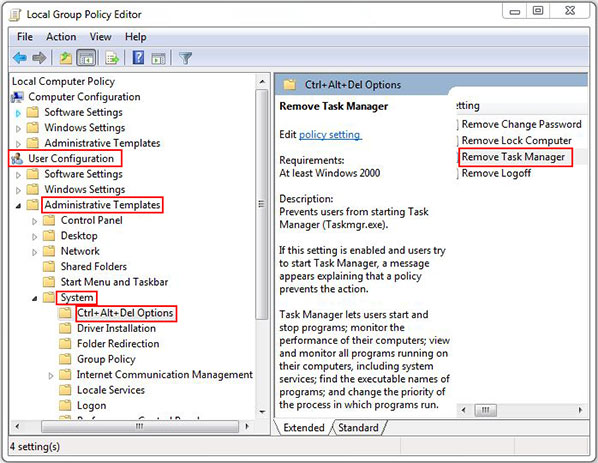
4- در این بخش از سمت راست بر روی Remove Task Manager دبل کلیک کنید و تنظیمات آن را بر روی Not Configured یا Disabled قرار دهید.
5- سیستم خود را Restar کنید تا تغییرات اعمال شود.
راهکار دوم:
اگر با انجام مراحل قبل ارور task manager has been disabled by your administrator برطرف نشد می توانید روش زیر را امتحان کنید.
1- مانند بخش قبل از طریق Start وارد Run شوید.
2- در این قسمت عبارت regedit را تایپ کرده و enter کنید.
3- با این کار صفحه ی جدیدی نمایش داده می شود. از منوی سمت راست بر روی HKEY_CURRENT_USER کلیک کرده و سپس به ترتیب گزینه های زیر را انتخاب کنید.
Software » Microsoft » Windows » Current Version » Policies » System
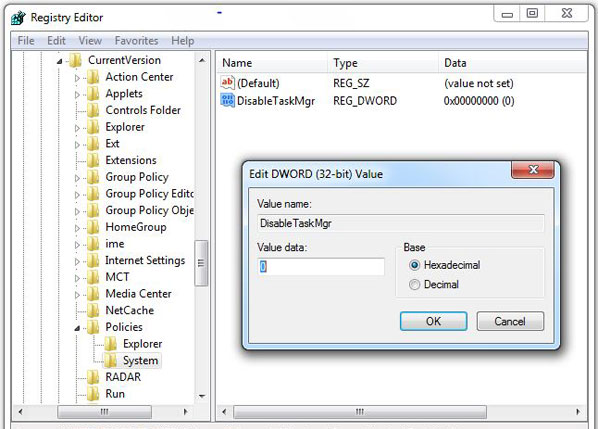
4- در پنل سمت راست گزینه ی DisableTaskMgr قابل مشاهده است. بر روی آن دبل کلیک کنید. در پنجره ی باز شده در قسمت value data مقدار 0 را وارد کرده و ok کنید.
5- از Registry Editor خارج شده و اگر هنوز Task manager شما غیر فعال بود یک بار سیستم را Restart کنید.
راهکار سوم:
اگر ا ز طریق روش های ذکر شده موفق به رفع مشکل task manager has been disabled by your administrator نشدید روش زیر را نیز امتحان کنید:
1- با کلیک بر روی دانلود ، فایل رجیستری را دانلود کنید.
2- با دبل کلیک آن را باز کنید.
3- گزینه ی Run را انتخاب کرده و در پنجره ی بعدی yes را بزنید.

راهکار چهارم:
1-کد زیر را کپی کنید
REG add HKCUSoftwareMicrosoftWindowsCurrentVersionPoliciesSystem /v DisableTaskMgr /t REG_DWORD /d /0 /f
2-آن را در قسمت Run پیست کرده و Ok کنید.
3-اگر سیستم شما کد را قبول نکرد آن را در Notepad کپی کره و با نام TaskManager.bat ذخیره کنید.
4-بر روی فایل ذخیره شده کلیک راست کرده Run as Administrator را انتخاب کنید.
5- سیستم خود را یک بار Restart کنید تا تغییرات اعمال شود.
برای آشنایی با نحوه رفع ارور task manager has been disabled by your administrator می توانید
برای آشنایی با نحوه رفع ارور task manager has been disabled by your administrator می توانید



